빠른 설정은 빠른 설정 패널에 표시되는 타일로, 사용자가 탭하여 반복되는 작업을 빠르게 완료할 수 있는 작업을 나타냅니다.
앱은 TileService 클래스를 통해 사용자에게 맞춤 타일을 제공하고 Tile 객체를 사용하여 타일의 상태를 추적할 수 있습니다. 예를 들어 사용자가 앱에서 제공하는 VPN을 사용 설정하거나 사용 중지할 수 있는 타일을 만들 수 있습니다.
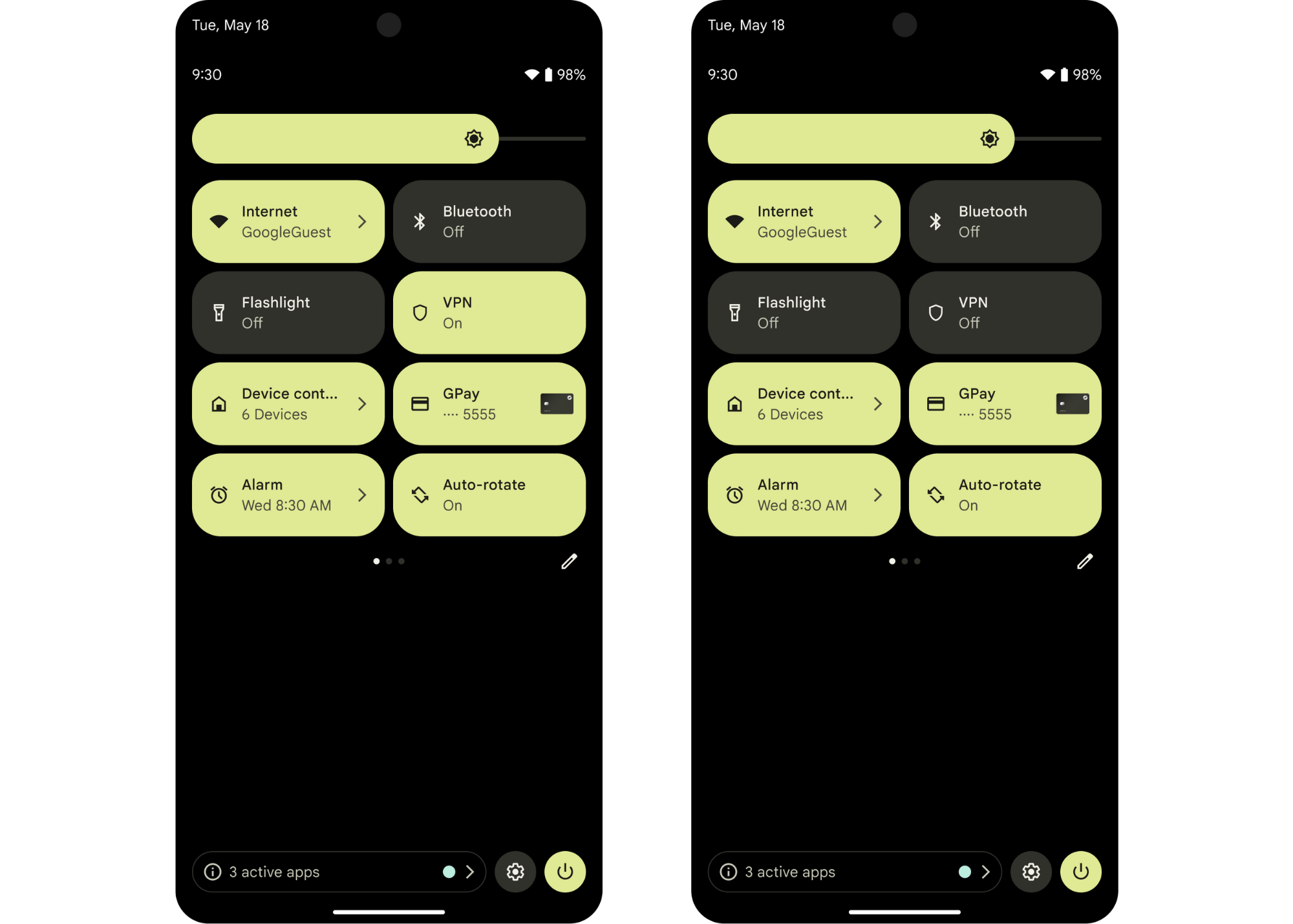
타일 생성 시기 결정
사용자가 자주 액세스하거나 빠른 액세스가 필요한 특정 기능의 타일을 만드는 것이 좋습니다. 가장 효과적인 타일은 이러한 두 가지 특성을 모두 충족하여 자주 실행되는 작업에 빠르게 액세스할 수 있는 타일입니다.
예를 들어 사용자가 운동 세션을 빠르게 시작할 수 있는 피트니스 앱 타일을 만들 수 있습니다. 하지만 사용자가 전체 운동 기록을 검토할 수 있는 동일한 앱의 타일을 만드는 것은 권장하지 않습니다.
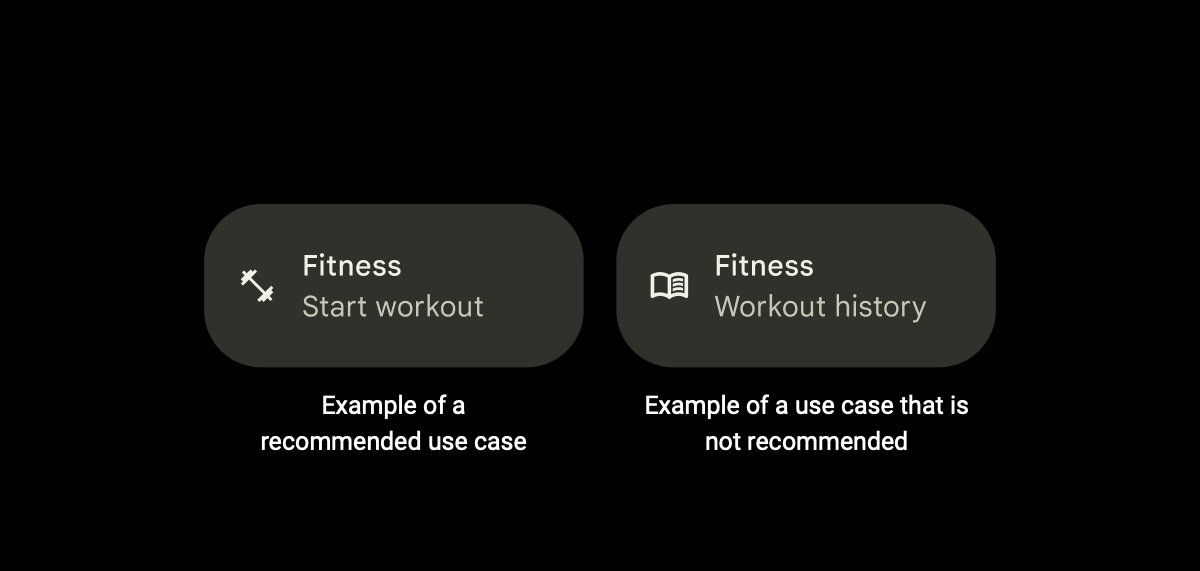
타일의 검색 가능성과 사용 편의성을 개선하려면 다음 사항을 피하는 것이 좋습니다.
타일을 사용하여 앱을 실행하지 마세요. 대신 앱 바로가기 또는 표준 런처를 사용하세요.
일회성 사용자 작업에는 타일을 사용하지 마세요. 대신 앱 바로가기나 알림을 사용하세요.
타일을 너무 많이 만들지 마세요. 앱당 최대 2개를 사용하는 것이 좋습니다. 대신 앱 바로가기를 사용하세요.
정보를 표시하지만 사용자와 상호작용하지 않는 타일은 사용하지 마세요. 대신 알림이나 위젯을 사용하세요.
타일 만들기
타일을 만들려면 먼저 적절한 타일 아이콘을 만든 다음 앱의 매니페스트 파일에서 TileService를 만들고 선언해야 합니다.
빠른 설정 샘플에서는 타일을 만들고 관리하는 방법을 보여줍니다.
맞춤 아이콘 만들기
빠른 설정 패널의 타일에 표시되는 맞춤 아이콘을 제공해야 합니다. (이 아이콘은 다음 섹션에 설명된 대로 TileService를 선언할 때 추가합니다.) 아이콘은 배경이 투명한 흰색 단색이어야 하고, 크기는 24x24dp여야 하며, VectorDrawable 형식이어야 합니다.
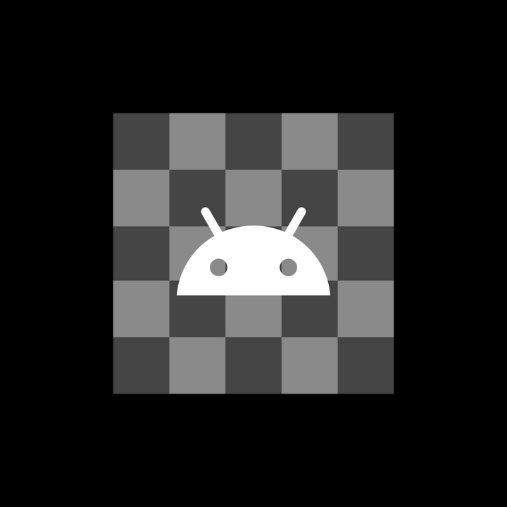
타일의 목적을 시각적으로 나타내는 아이콘을 만듭니다. 이를 통해 사용자는 타일이 자신의 요구사항에 적합한지 쉽게 확인할 수 있습니다. 예를 들어 사용자가 운동 세션을 시작할 수 있는 피트니스 앱 타일의 스톱워치 아이콘을 만들 수 있습니다.
TileService 만들기 및 선언
TileService 클래스를 확장하는 타일의 서비스를 만듭니다.
Kotlin
class MyQSTileService: TileService() { // Called when the user adds your tile. override fun onTileAdded() { super.onTileAdded() } // Called when your app can update your tile. override fun onStartListening() { super.onStartListening() } // Called when your app can no longer update your tile. override fun onStopListening() { super.onStopListening() } // Called when the user taps on your tile in an active or inactive state. override fun onClick() { super.onClick() } // Called when the user removes your tile. override fun onTileRemoved() { super.onTileRemoved() } }
자바
public class MyQSTileService extends TileService { // Called when the user adds your tile. @Override public void onTileAdded() { super.onTileAdded(); } // Called when your app can update your tile. @Override public void onStartListening() { super.onStartListening(); } // Called when your app can no longer update your tile. @Override public void onStopListening() { super.onStopListening(); } // Called when the user taps on your tile in an active or inactive state. @Override public void onClick() { super.onClick(); } // Called when the user removes your tile. @Override public void onTileRemoved() { super.onTileRemoved(); } }
앱의 매니페스트 파일에서 TileService를 선언합니다. TileService(이전 섹션에서 만든 맞춤 아이콘)의 이름과 라벨, 적절한 권한을 추가합니다.
<service
android:name=".MyQSTileService"
android:exported="true"
android:label="@string/my_default_tile_label" // 18-character limit.
android:icon="@drawable/my_default_icon_label"
android:permission="android.permission.BIND_QUICK_SETTINGS_TILE">
<intent-filter>
<action android:name="android.service.quicksettings.action.QS_TILE" />
</intent-filter>
</service>
TileService 관리
앱 매니페스트에서 TileService를 만들고 선언한 후에는 상태를 관리해야 합니다.
TileService은 바인드된 서비스입니다. TileService는 앱에서 요청하거나 시스템이 TileService와 통신해야 하는 경우 바인드됩니다. 일반적인 바인드된 서비스 수명 주기에는 onCreate(), onBind(), onUnbind(), onDestroy()의 네 가지 콜백 메서드가 포함됩니다. 이러한 메서드는 서비스가 새 수명 주기 단계에 진입할 때마다 시스템에 의해 호출됩니다.
TileService 수명 주기 개요
바인드된 서비스 수명 주기를 제어하는 콜백 외에도 TileService 수명 주기에 특정한 다른 메서드를 구현해야 합니다. Service 수명 주기 메서드와 TileService 수명 주기 메서드는 두 개의 별도 비동기 스레드에서 호출되므로 이러한 메서드는 onCreate() 및 onDestroy() 외부에서 호출될 수 있습니다.
TileService 수명 주기에는 시스템에서 TileService가 새 수명 주기 단계로 전환될 때마다 호출되는 다음 메서드가 포함됩니다.
onTileAdded(): 이 메서드는 사용자가 타일을 처음 추가할 때와 사용자가 타일을 삭제했다가 다시 추가할 때만 호출됩니다. 이때 일회성 초기화를 실행하는 것이 가장 좋습니다. 하지만 이 방법으로는 필요한 초기화를 모두 충족하지 못할 수도 있습니다.onStartListening()및onStopListening(): 이러한 메서드는 앱이 타일을 업데이트할 때마다 호출되며 자주 호출됩니다.TileService는onStartListening()와onStopListening()사이에 바인딩된 상태로 유지되므로 앱에서 타일을 수정하고 업데이트를 푸시할 수 있습니다.onTileRemoved(): 이 메서드는 사용자가 타일을 삭제하는 경우에만 호출됩니다.
듣기 모드 선택
TileService는 활성 모드 또는 비활성 모드에서 수신 대기합니다. 앱 매니페스트에서 선언해야 하는 활성 모드를 사용하는 것이 좋습니다. 그렇지 않으면 TileService가 표준 모드이므로 선언할 필요가 없습니다.
TileService이 onStartListening() 및 onStopListening() 메서드 쌍 외부에 있다고 가정하지 마세요.
활성 모드 (권장)
자체 프로세스에서 상태를 수신 대기하고 모니터링하는 TileService에는 활성 모드를 사용합니다. 활성 모드의 TileService는 onTileAdded(), onTileRemoved(), 탭 이벤트에 바인딩되며 앱 프로세스에서 요청할 때 바인딩됩니다.
타일 상태가 자체 프로세스에 의해 업데이트되어야 할 때 TileService에 알림이 전송되는 경우 활성 모드를 사용하는 것이 좋습니다. 활성 타일은 빠른 설정 패널이 사용자에게 표시될 때마다 바인딩할 필요가 없으므로 시스템의 부담을 줄입니다.
정적 TileService.requestListeningState() 메서드를 호출하여 수신 대기 상태의 시작을 요청하고 onStartListening()에 대한 콜백을 수신할 수 있습니다.
앱의 매니페스트 파일에 META_DATA_ACTIVE_TILE를 추가하여 활성 모드를 선언할 수 있습니다.
<service ...>
<meta-data android:name="android.service.quicksettings.ACTIVE_TILE"
android:value="true" />
...
</service>
비활성 모드
비활성 모드는 표준 모드입니다. 타일이 사용자에게 표시될 때마다 바인드되면 TileService이 비활성 모드에 있습니다. 즉, TileService가 제어할 수 없는 시점에 다시 생성되고 바인드될 수 있습니다. 또한 사용자가 타일을 보고 있지 않으면 바인딩이 해제되고 소멸될 수도 있습니다.
사용자가 빠른 설정 패널을 열면 앱이 onStartListening()에 콜백을 수신합니다. onStartListening()와 onStopListening() 사이에 원하는 만큼 Tile 객체를 업데이트할 수 있습니다.
비활성 모드는 선언할 필요가 없습니다. 앱의 매니페스트 파일에 META_DATA_ACTIVE_TILE를 추가하지 않으면 됩니다.
타일 상태 개요
사용자가 타일을 추가하면 항상 다음 상태 중 하나에 있습니다.
STATE_ACTIVE: 켜짐 또는 사용 설정 상태를 나타냅니다. 이 상태에서는 사용자가 타일과 상호작용할 수 있습니다.예를 들어 사용자가 시간 제한 운동 세션을 시작할 수 있는 피트니스 앱 타일의 경우
STATE_ACTIVE는 사용자가 운동 세션을 시작했고 타이머가 실행 중임을 의미합니다.STATE_INACTIVE: 꺼짐 또는 일시중지 상태를 나타냅니다. 이 상태에서는 사용자가 타일과 상호작용할 수 있습니다.피트니스 앱 타일 예시를 다시 사용하려면
STATE_INACTIVE의 타일은 사용자가 운동 세션을 시작하지 않았지만 원하는 경우 시작할 수 있음을 의미합니다.STATE_UNAVAILABLE: 일시적으로 사용할 수 없는 상태를 나타냅니다. 이 상태에서는 사용자가 타일과 상호작용할 수 없습니다.예를 들어
STATE_UNAVAILABLE의 타일은 어떤 이유로 인해 현재 사용자에게 타일을 사용할 수 없음을 의미합니다.
시스템은 Tile 객체의 초기 상태만 설정합니다. 나머지 수명 주기 동안 Tile 객체의 상태를 설정합니다.
시스템은 Tile 객체의 상태를 반영하기 위해 타일 아이콘과 배경에 색조를 적용할 수 있습니다. STATE_ACTIVE로 설정된 Tile 객체가 가장 어둡고 STATE_INACTIVE 및 STATE_UNAVAILABLE는 점점 더 밝아집니다. 정확한 색조는 제조업체와 버전에 따라 다릅니다.
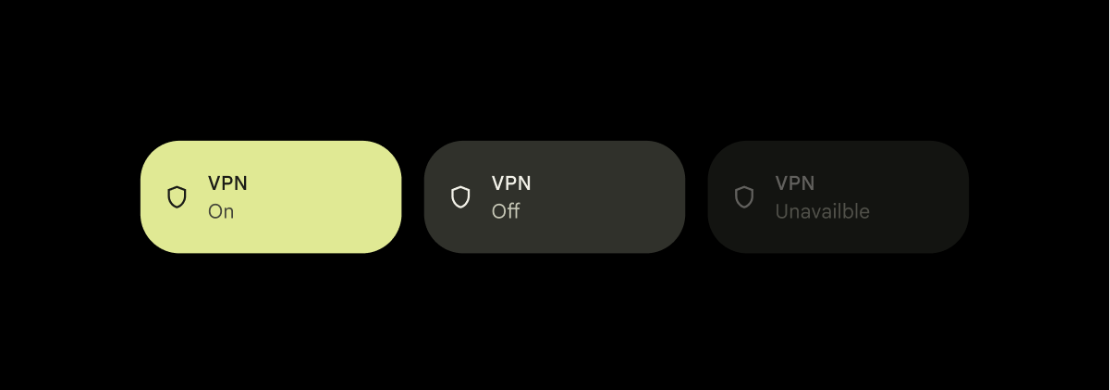
타일 업데이트
onStartListening()에 대한 콜백을 수신하면 타일을 업데이트할 수 있습니다.
타일의 모드에 따라 onStopListening()에 대한 콜백을 수신할 때까지 타일이 한 번 이상 업데이트될 수 있습니다.
활성 모드에서는 onStopListening() 콜백을 수신하기 전에 타일을 정확히 한 번 업데이트할 수 있습니다. 비활성 모드에서는 onStartListening()와 onStopListening() 사이에 원하는 만큼 타일을 업데이트할 수 있습니다.
getQsTile()를 호출하여 Tile 객체를 검색할 수 있습니다. Tile 객체의 특정 필드를 업데이트하려면 다음 메서드를 호출합니다.
Tile 객체의 필드를 올바른 값으로 설정한 후에는 updateTile()를 호출하여 타일을 업데이트해야 합니다. 이렇게 하면 시스템에서 업데이트된 타일 데이터를 파싱하고 UI를 업데이트합니다.
Kotlin
data class StateModel(val enabled: Boolean, val label: String, val icon: Icon) override fun onStartListening() { super.onStartListening() val state = getStateFromService() qsTile.label = state.label qsTile.contentDescription = tile.label qsTile.state = if (state.enabled) Tile.STATE_ACTIVE else Tile.STATE_INACTIVE qsTile.icon = state.icon qsTile.updateTile() }
자바
public class StateModel { final boolean enabled; final String label; final Icon icon; public StateModel(boolean e, String l, Icon i) { enabled = e; label = l; icon = i; } } @Override public void onStartListening() { super.onStartListening(); StateModel state = getStateFromService(); Tile tile = getQsTile(); tile.setLabel(state.label); tile.setContentDescription(state.label); tile.setState(state.enabled ? Tile.STATE_ACTIVE : Tile.STATE_INACTIVE); tile.setIcon(state.icon); tile.updateTile(); }
탭 처리
타일이 STATE_ACTIVE 또는 STATE_INACTIVE에 있는 경우 사용자는 타일을 탭하여 작업을 트리거할 수 있습니다. 그러면 시스템이 앱의 onClick() 콜백을 호출합니다.
앱이 onClick() 콜백을 수신하면 대화상자나 활동을 실행하거나, 백그라운드 작업을 트리거하거나, 타일의 상태를 변경할 수 있습니다.
Kotlin
var clicks = 0 override fun onClick() { super.onClick() counter++ qsTile.state = if (counter % 2 == 0) Tile.STATE_ACTIVE else Tile.STATE_INACTIVE qsTile.label = "Clicked $counter times" qsTile.contentDescription = qsTile.label qsTile.updateTile() }
자바
int clicks = 0; @Override public void onClick() { super.onClick(); counter++; Tile tile = getQsTile(); tile.setState((counter % 2 == 0) ? Tile.STATE_ACTIVE : Tile.STATE_INACTIVE); tile.setLabel("Clicked " + counter + " times"); tile.setContentDescription(tile.getLabel()); tile.updateTile(); }
대화상자 실행
showDialog()을 사용하면 빠른 설정 패널이 축소되고 대화상자가 표시됩니다.
추가 입력이나 사용자 동의가 필요한 경우 대화상자를 사용하여 작업에 컨텍스트를 추가하세요.
활동 실행
startActivityAndCollapse()은 패널을 축소하면서 활동을 시작합니다. 활동은 대화상자보다 더 자세한 정보를 표시해야 하거나 작업이 매우 상호작용적인 경우에 유용합니다.
앱에 상당한 사용자 상호작용이 필요한 경우 앱은 최후의 수단으로만 활동을 실행해야 합니다. 대신 대화상자나 전환 버튼을 사용하는 것이 좋습니다.
타일을 길게 탭하면 사용자에게 앱 정보 화면이 표시됩니다. 이 동작을 재정의하고 대신 환경설정을 설정하는 활동을 실행하려면 ACTION_QS_TILE_PREFERENCES이 있는 활동 중 하나에 <intent-filter>를 추가하세요.
Android API 28부터 PendingIntent에는 Intent.FLAG_ACTIVITY_NEW_TASK이 있어야 합니다.
if (Build.VERSION.SDK_INT >= 28) {
intent.addFlags(Intent.FLAG_ACTIVITY_NEW_TASK);
}
또는 특정 Activity 섹션의 AndroidManifest.xml에 플래그를 추가할 수 있습니다.
타일을 전환 가능으로 표시
타일이 주로 2상태 스위치로 작동하는 경우 (타일의 가장 일반적인 동작) 타일을 전환 가능으로 표시하는 것이 좋습니다. 이렇게 하면 타일의 동작에 관한 정보를 운영체제에 제공하고 전반적인 접근성을 개선할 수 있습니다.
TOGGLEABLE_TILE 메타데이터를 true로 설정하여 타일을 전환 가능으로 표시합니다.
<service ...>
<meta-data android:name="android.service.quicksettings.TOGGLEABLE_TILE"
android:value="true" />
</service>
안전하게 잠긴 기기에서 안전한 작업만 실행
타일은 잠긴 기기의 잠금 화면 상단에 표시될 수 있습니다. 타일에 민감한 정보가 포함된 경우 isSecure() 값을 확인하여 기기가 보안 상태인지 확인하고 TileService가 이에 따라 동작을 변경해야 합니다.
잠겨 있는 동안 타일 작업을 실행해도 안전한 경우 startActivity()를 사용하여 잠금 화면 위에 활동을 실행합니다.
타일 작업이 안전하지 않으면 unlockAndRun()을 사용하여 사용자에게 기기 잠금 해제를 요청합니다. 성공하면 시스템은 이 메서드에 전달하는 Runnable 객체를 실행합니다.
타일 분류
빠른 설정에서 사용자 환경을 개선하려면 타일을 분류하면 됩니다. 시스템은 타일을 연결, 디스플레이, 개인 정보 보호와 같은 카테고리로 정리합니다. 시스템은 이러한 카테고리를 사용하여 빠른 설정 수정 모드에서 타일을 정렬하고 그룹화하므로 사용자가 타일을 더 쉽게 찾고 관리할 수 있습니다.
구현
TileService의 카테고리를 지정하려면 AndroidManifest.xml 파일의 서비스 선언에 메타데이터 필드를 추가합니다.
AndroidManifest.xml에서TileService의<service>요소 내에<meta-data>요소를 추가합니다.android:name: 이 값을android.service.quicksettings.TILE_CATEGORY로 설정합니다.android:value:android.service.quicksettings.CATEGORY_CONNECTIVITY또는android.service.quicksettings.CATEGORY_DISPLAY과 같은 사전 정의된 카테고리 상수 중 하나를 할당합니다.
다음 예와 같이
<service
android:name=".MyConnectivityTileService"
[...]
>
<meta-data android:name="android.service.quicksettings.TILE_CATEGORY"
android:value="android.service.quicksettings.CATEGORY_CONNECTIVITY" />
</service>
API는 선택할 수 있는 사전 정의된 카테고리 집합을 제공합니다. 이러한 카테고리는 TileService 클래스 내에서 문자열 상수로 정의됩니다.
카테고리를 지정하지 않으면 시스템에서 기본 카테고리를 자동으로 할당합니다.
- 시스템 앱에서: 시스템 애플리케이션의 일부인 타일
- 설치한 앱에서: 사용자가 설치한 애플리케이션의 타일
Google Pixel 기기는 빠른 설정에서 카테고리를 사용하지만 OEM은 각 시스템 UI에서 이 카테고리 정보를 사용하거나 무시할 수 있습니다.
사용자에게 타일을 추가하라는 메시지 표시
타일을 수동으로 추가하려면 사용자가 여러 단계를 따라야 합니다.
- 아래로 스와이프하여 빠른 설정 패널을 엽니다.
- 수정 버튼을 탭합니다.
- 기기에서 내 타일을 찾을 때까지 모든 타일을 스크롤합니다.
- 타일을 길게 누른 다음 활성 타일 목록으로 드래그합니다.
사용자는 언제든지 타일을 이동하거나 삭제할 수도 있습니다.
Android 13부터 requestAddTileService() 메서드를 사용하여 사용자가 기기에 타일을 훨씬 쉽게 추가할 수 있습니다. 이 메서드는 사용자에게 빠른 설정 패널에 타일을 직접 빠르게 추가하라는 요청을 표시합니다. 프롬프트에는 애플리케이션 이름, 제공된 라벨, 아이콘이 포함됩니다.
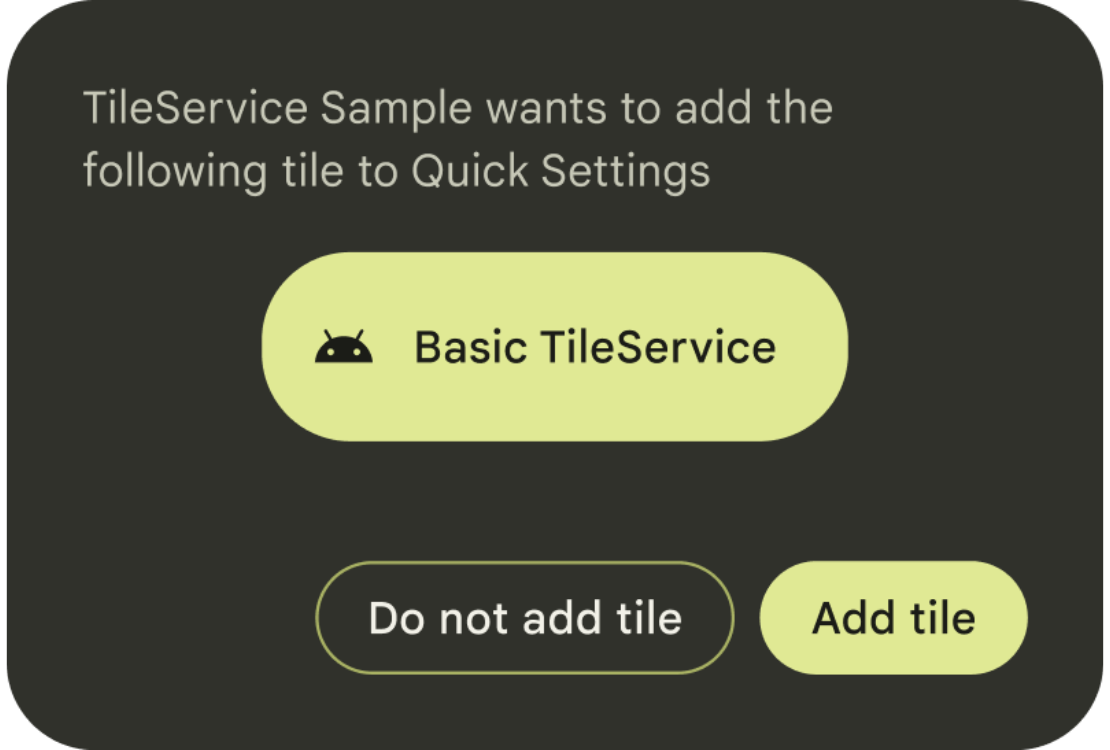
public void requestAddTileService (
ComponentName tileServiceComponentName,
CharSequence tileLabel,
Icon icon,
Executor resultExecutor,
Consumer<Integer> resultCallback
)
콜백에는 타일이 추가되었는지, 추가되지 않았는지, 이미 있었는지, 오류가 발생했는지에 관한 정보가 포함됩니다.
사용자에게 메시지를 표시할 시기와 빈도는 재량에 따라 결정하세요. 타일에서 지원하는 기능과 사용자가 처음 상호작용하는 경우와 같은 컨텍스트에서만 requestAddTileService()를 호출하는 것이 좋습니다.
시스템은 이전에 사용자가 충분히 많이 거부한 경우 특정 ComponentName에 대한 요청 처리를 중지할 수 있습니다. 사용자는 이 서비스를 가져오는 데 사용된 Context에서 결정되며 현재 사용자와 일치해야 합니다.

